iPhone 使用手冊
- 歡迎
-
-
- 與 iOS 17 相容的 iPhone 型號
- iPhone XR
- iPhone XS
- iPhone XS Max
- iPhone 11
- iPhone 11 Pro
- iPhone 11 Pro Max
- iPhone SE(第 2 代)
- iPhone 12 mini
- iPhone 12
- iPhone 12 Pro
- iPhone 12 Pro Max
- iPhone 13 mini
- iPhone 13
- iPhone 13 Pro
- iPhone 13 Pro Max
- iPhone SE(第 3 代)
- iPhone 14
- iPhone 14 Plus
- iPhone 14 Pro
- iPhone 14 Pro Max
- iPhone 15
- iPhone 15 Plus
- iPhone 15 Pro
- iPhone 15 Pro Max
- 設定基本項目
- 按個人風格自訂 iPhone
- 拍攝絕佳的相片和影片
- 與朋友和家人保持聯絡
- 與家人共享功能
- 使用 iPhone 處理日常大小事
- 「Apple 支援」提供的專家建議
-
- iOS 17 的新功能
- 版權
在 iPhone 上的「股市」中管理多個監察表
你可以在「股市」App ![]() 中製作自己的監察表,來根據類別(例如科技、能源或娛樂)整理你所追蹤的股票。在不同監察表間切換;編輯、更新和刪除監察表;以及在其他裝置上的「股市」App 中檢視監察表。你加至自訂監察表的任何代號,也會同時加至「我的代號」監察表。
中製作自己的監察表,來根據類別(例如科技、能源或娛樂)整理你所追蹤的股票。在不同監察表間切換;編輯、更新和刪除監察表;以及在其他裝置上的「股市」App 中檢視監察表。你加至自訂監察表的任何代號,也會同時加至「我的代號」監察表。
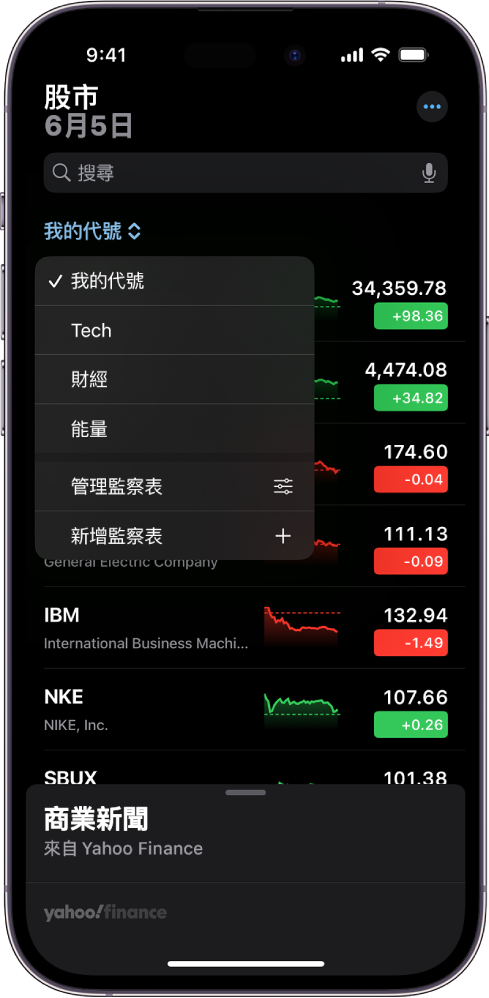
新增監察表
點一下「我的代號」,然後點一下「新增監察表」。
為監察表命名,然後點一下「儲存」。
如要在不同監察表間切換,請點一下「我的代號」或目前正在檢視的監察表名稱,然後點一下你想查看的監察表名稱。
將代號加至監察表
在搜尋欄位輸入股票代號、公司、基金或指數的名稱。
點一下
 ,然後點一下「完成」。
,然後點一下「完成」。貼士:你可以輕鬆將一個監察表中的代號加至另一個監察表。在代號上向左掃,點一下
 ,選擇一個監察表,然後點一下「完成」。
,選擇一個監察表,然後點一下「完成」。
你為新監察表加入的每個代號,也會同時加至「我的代號」監察表中。請參閲:管理「我的代號」監察表中的代號。
從監察表移除代號
如要從監察表移除代號,請在代號上向左掃。
當你從你製作的監察表移除代號時,該代號仍會保留在「我的代號」監察表中。請參閲:管理「我的代號」監察表中的代號。
排列監察表中的代號
你可以選擇監察表中的代號之排列方式。
選取你要排序的監察表,然後點一下
 。
。點一下「監察表排序方式」,然後點一下以下其中一個選項:
手動
價格升跌
升跌幅
市值
符號
名稱
如要更改代號在監察表中的順序,請點一下 ![]() ,點一下「監察表排序方式」,然後點一下「由小至大」或「由大至小」。
,點一下「監察表排序方式」,然後點一下「由小至大」或「由大至小」。
更改在監察表中顯示的值
你可以更改在監察表中各個代號價格下方顯示的值。
選取你要更改的監察表,然後點一下
 。
。點一下「監察表顯示方式」,然後點一下以下其中一個選項:
價格升跌
升跌幅
市值
刪除、重新排列和重新命名監察表
點一下監察表名稱,點一下「管理監察表」,然後執行以下任何操作:
刪除監察表:點一下代號旁邊的
 ,點一下
,點一下  ,然後點一下「刪除監察表」。
,然後點一下「刪除監察表」。重新排列監察表:按住
 ,然後將監察表拖至新位置。
,然後將監察表拖至新位置。重新命名監察表:點一下
 ,輸入新名稱,然後點一下「儲存」。
,輸入新名稱,然後點一下「儲存」。
在裝置間檢視監察表
你可在使用相同 Apple ID 登入的 iPhone、iPad、iPod touch 和 Mac 上檢視監察表。
在 iPhone 或 iPad 上:前往「設定」
 > [你的姓名] > iCloud,然後開啟「股市」。
> [你的姓名] > iCloud,然後開啟「股市」。在安裝 macOS 13 或較新版本的 Mac 上:選擇「蘋果」選單

在安裝 macOS 10.15–12.5 的 Mac 上:選擇「蘋果」選單 >「系統偏好設定」,按一下 Apple ID,按一下 iCloud,然後選擇「股市」。
在安裝 macOS 10.14 或較早版本的 Mac 上:選擇「蘋果」選單 >「系統偏好設定」,然後按一下 iCloud。選擇「iCloud 雲碟」,按一下「選項」,然後選擇「股市」。